Как добавить и удалить заметку в Одноклассниках

Заметки позволяют пользователю социальной сети рассказать всем друзьям любую новость. Научиться правильно использовать заметки вы сможете в этой статье.
Заметки-это своеобразные массовые сообщения, которые доступны всем пользователям, посетившим вашу страницу(если вы не ограничили доступ к ней). Оставлять записи можно абсолютно в любом виде, будь то текст или аудиозапись. Будьте осторожны, если собираетесь делать заметки для себя, ведь они будут доступны вашим друзьям. Если вы опубликовали новость и хотите посмотреть на нее со стороны, то вам нужно зайти в свою ленту.
А теперь давайте разберемся, как создавать заметки. Способ будет зависеть от того, какое устройство вы используете для социальной сети.
1. Способ для компьютера
Для начала нужно перейти в ленту и найти там иконку с надписью "о чем вы думаете?". Далее нажмите на это окно и увидите массу функций для создания вашей записи. Если вы собираетесь оставить какой-то текст, то для него даже можно выбрать понравившейся фон.
Как я и говорил, приукрасить вашу заметку можно добавлением различных видеозаписей, музыки и фотографий.
Если вы хотите сделать это, то нажмите на нужную кнопку и в проводнике укажите путь к вашему файлу, который нужно добавить.
А если вам и этого мало, то вы можете добавить к вашей записи целый опрос, нажав на соответственную кнопку.
При необходимости можно отметить в новости друга, если вы приложили фотографию с ним. Так же можно указать точно местоположение сделанной записи.
Мы ознакомились со всем функционалом редактора заметок, теперь стоит рассмотреть важный момент.
В зависимости от галочки "в статус" ваши друзья смогут увидеть вашу запись в своей ленте. Если вы уберете галочку, новость останется лишь в вашей ленте, но друзья смогут увидеть ее на вашей странице.
После того, как мы сделали все необходимое, осталось лишь выложить нашу запись, нажав кнопку "поделиться" в правом нижнем углу редактора.
Если по каким-то причинам вы хотите избавиться от вашей заметки, то вы всегда можете удалить ее следующим способом:
Вам нужно найти в своей ленте запись и нажать на крестик справа от нее, а затем подтвердить удаление.
2. Способ для мобильной версии
Здесь все тоже будет довольно просто, главное иметь хороший смартфон и доступ к интернету.
Для начала на главной странице в верхнем левом углу нажмите кнопку "заметка".
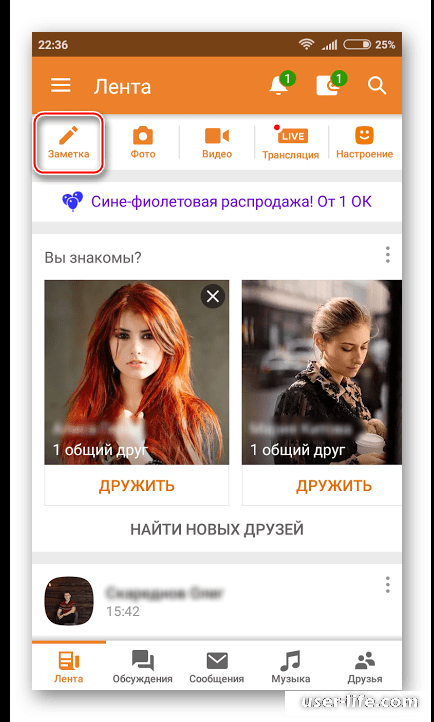
В принципе, интерфейс практически аналогичен компьютерной версии, разница здесь лишь в одном моменте.
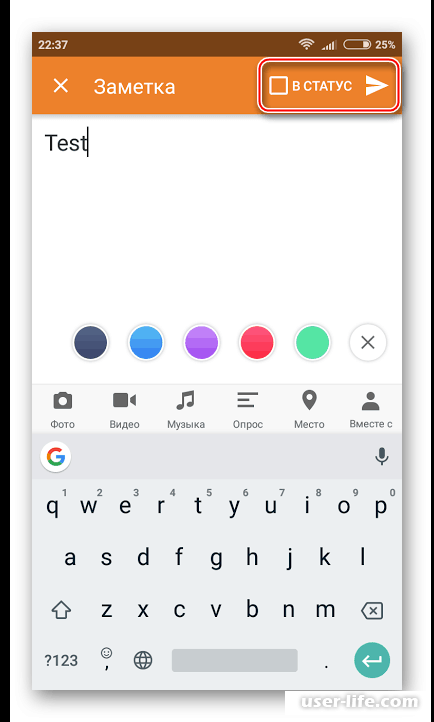
Кнопка "в статус" и кнопка публикации располагаются сверху справа. Смысл галочки вам уже понятен, а для публикации новости нужно нажать на стрелочку справа.
С телефона вы также можете удалять ненужные записи, используя специальные инструменты.
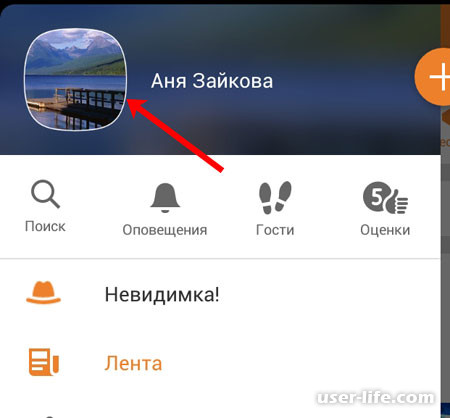
Для начала нажмите на аватар своего профиля, чтобы попасть в основное меню.
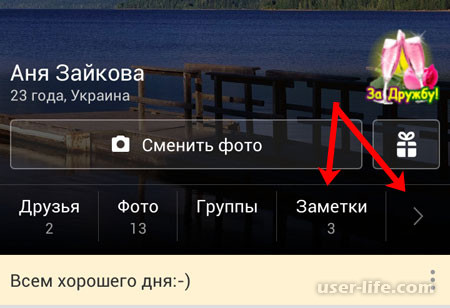
Далее найдите кнопку "заметки" и нажмите на нее.

Теперь просто находим нужную запись и жмем вот на эту кнопку справа. В открывшейся панели выбирайте "удалить" и также подтвердите удаление.
Теперь вы научились благополучно добавлять и удалять записи с любого устройства.
Рейтинг:
(голосов:1)
Предыдущая статья: Как узнать логин ВКонтакте
Следующая статья: ConvertXtoDVD как пользоваться скачать бесплатно на русском
Следующая статья: ConvertXtoDVD как пользоваться скачать бесплатно на русском
Не пропустите похожие инструкции:
Комментариев пока еще нет. Вы можете стать первым!
Популярное
Авторизация






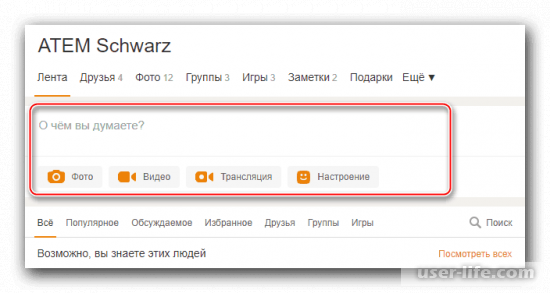
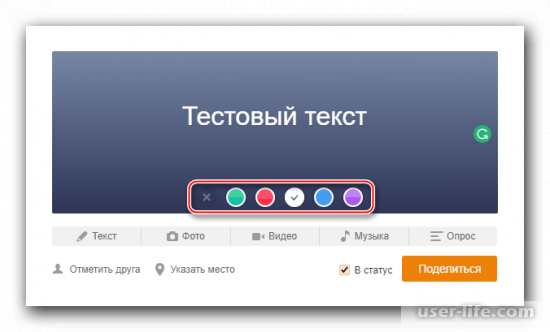
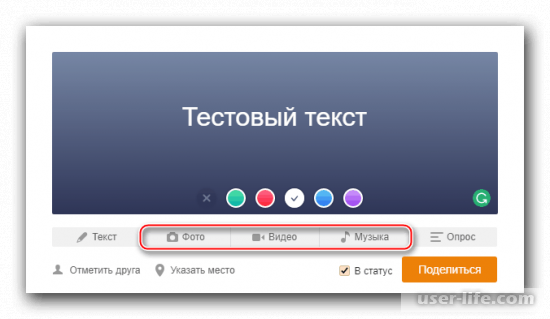
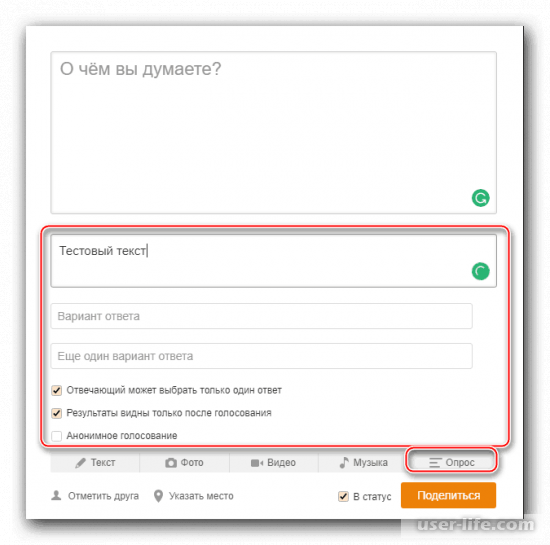
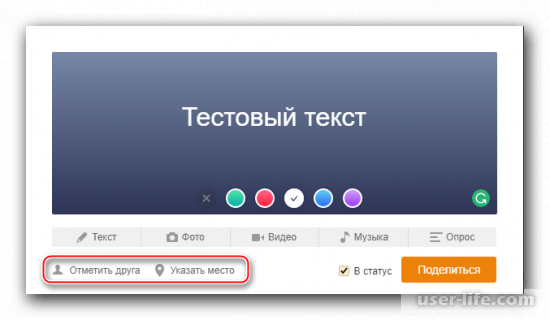
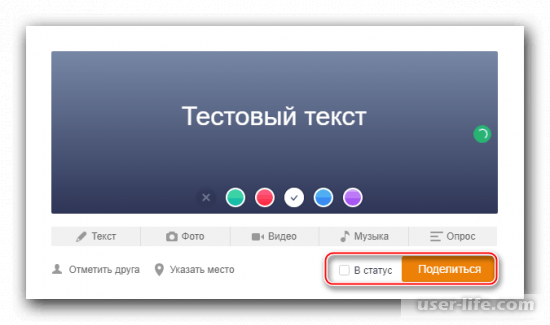
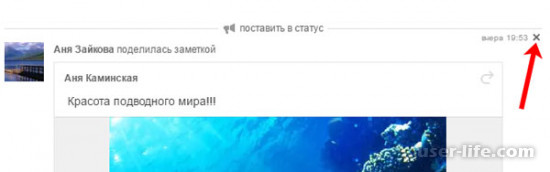
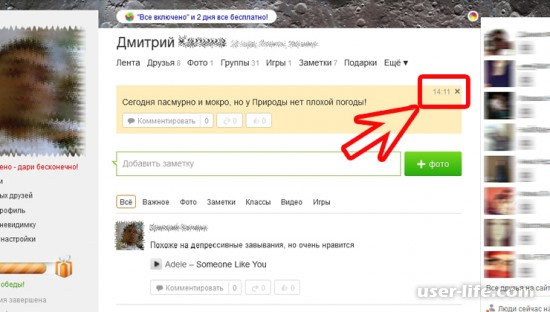
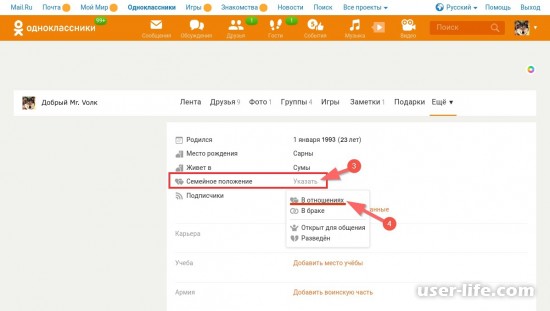
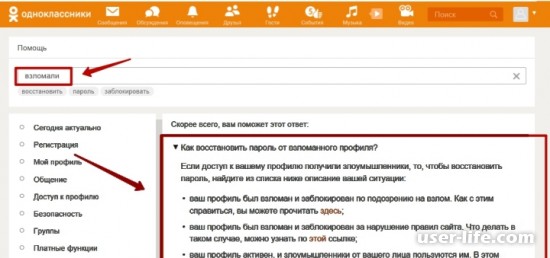
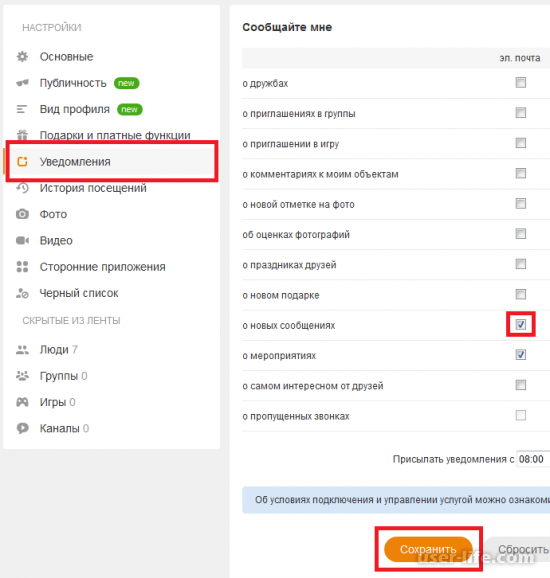
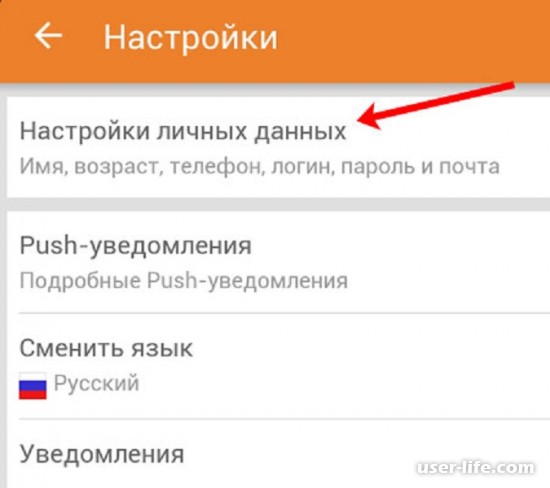
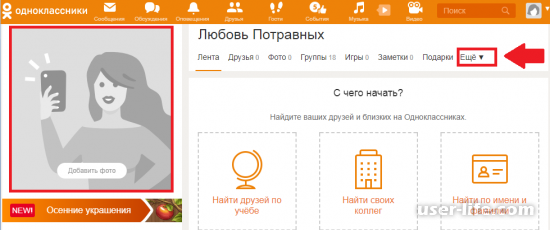
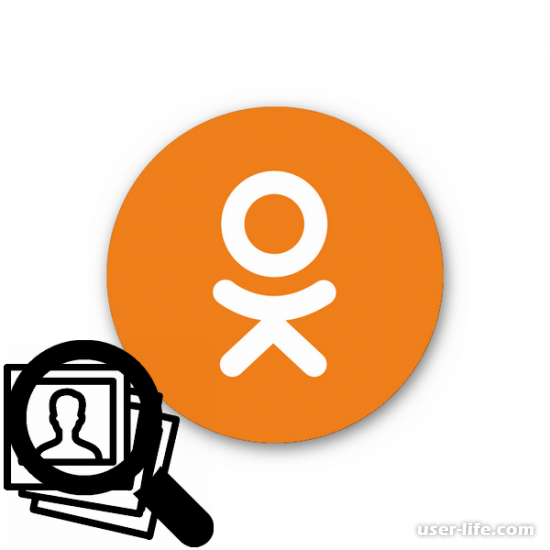
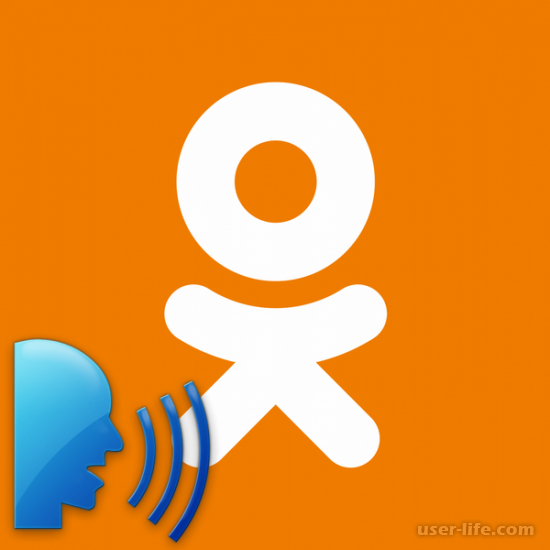
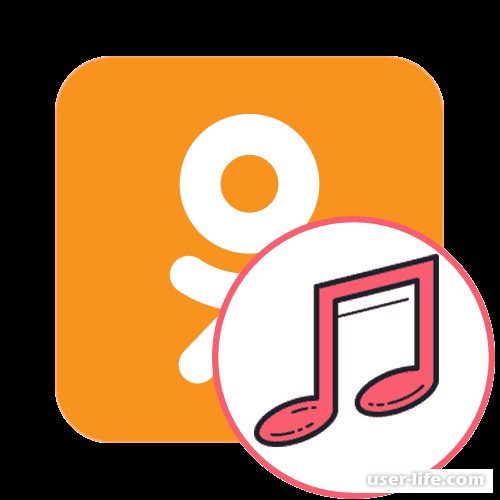
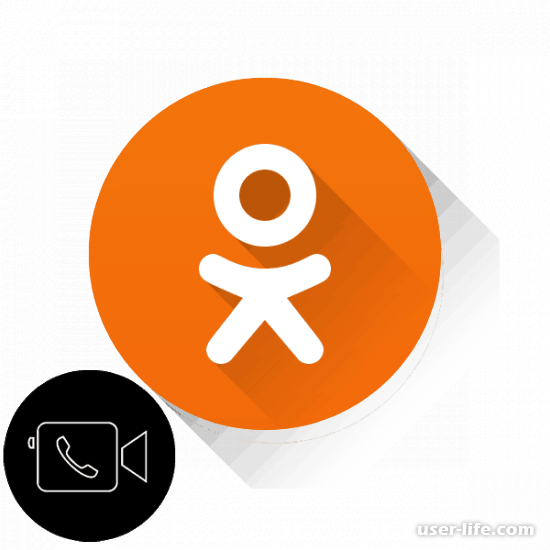
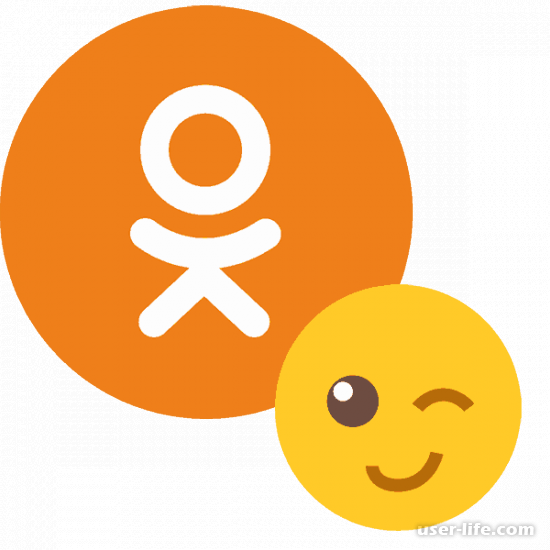


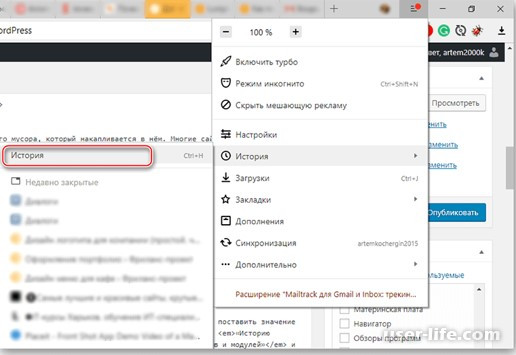


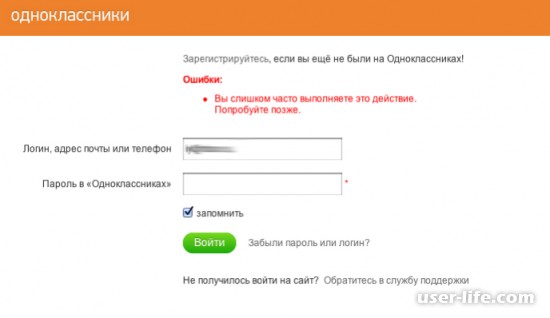
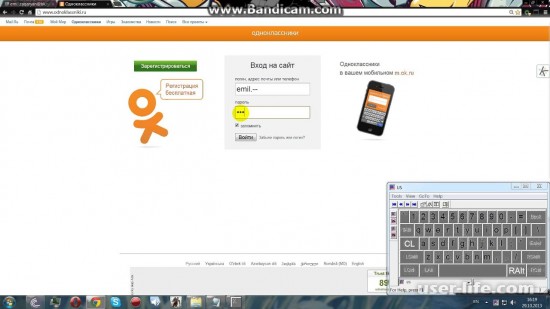

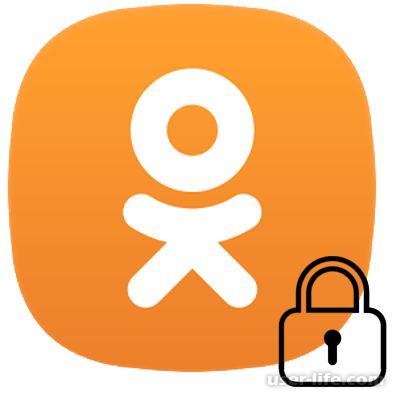








Добавить комментарий!